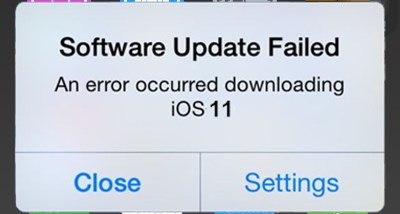Abschnitte der Website
Wahl des Herausgebers:
- Testbericht zu JBL Flip3 Bluetooth-Lautsprechern
- Buchformate
- Anschließen und Einrichten von interaktivem Fernsehen von Rostelecom
- So löschen Sie Ihr Instagram-Konto
- Android-Tablet oder iPad – was soll man wählen?
- So formatieren Sie eine Tabellenfortsetzung in Word richtig
- Was tun, wenn Sie sich offline weiterentwickeln?
- Testen Sie den Prozessor auf Überhitzung
- Was sind die öffentlichen Dienste von Yesia?
- Position der Köpfe auf der Antenne
Werbung
| Warum schlägt das iOS 11-Update fehl? Bei der Installation von iOS ist ein Fehler aufgetreten – was tun? |
|
„Während der Installation ist ein Fehler aufgetreten“ ist eine Meldung, die eines der am häufigsten auftretenden Probleme bei der drahtlosen Aktualisierung von iOS begleitet. Nach der Veröffentlichung trat dieses Problem bei Benutzern viel häufiger als sonst auf, aber glücklicherweise ist es recht einfach zu beheben. So umgehen Sie den Fehler wann iOS-Installation in diesem Handbuch beschrieben. Es gibt kein großes Geheimnis, wie man iOS aktualisiert, wenn es nicht möglich ist, das Update drahtlos durchzuführen. Viele iPhone-, iPad- und iPod touch-Benutzer sind sich dessen jedoch nicht bewusst, da sie noch nie zuvor auf iTunes zurückgreifen mussten. Wie einige bereits vermutet haben, hilft die Aktualisierung Ihres Mobilgeräts über einen Computer, den Fehler zu beheben.
Schritt 1: Starten Sie iTunes. Wichtig! Auf Ihrem Computer muss die aktuelle Version von iTunes installiert sein. Sie können das Programm unter Windows im Menü „Update“ aktualisieren. Referenz» → « Aktualisierungen", auf dem Mac - auf der Registerkarte " Aktualisierungen„V Mac-App Speichern. Für den Fall, dass Computer iTunes nicht installiert ist, können Sie die neueste Version hier herunterladen offizielle Website Apfel. Schritt 2: Verbinden Sie Ihr iPhone, iPad oder Ihren iPod touch über ein USB-Kabel mit Ihrem Computer. Schritt 3: Wählen Sie Ihr Gerät im iTunes-Fenster aus. Schritt 4: iTunes erkennt automatisch, dass Ihr Gerät ein Update benötigt. Das Programm öffnet ein Popup-Fenster, in dem Sie „Herunterladen und aktualisieren“ auswählen müssen.
Bereit! Auf diese einfache Weise können Sie den Fehler umgehen, der Sie daran hindert, Ihr iPhone, iPad oder Ihren iPod touch drahtlos zu aktualisieren. Beachten Sie, dass die nächsten Versionen von iOS höchstwahrscheinlich problemlos drahtlos auf dem Gerät installiert werden. Allerdings zu vermeiden diverse Fehler, es wird empfohlen, jedes zu installieren neue Version iOS mit iTunes. Siehe auch: Bitte bewerten Sie: iOS-Updates durchlaufen einen strengen Testprozess, es treten jedoch immer Probleme in der endgültigen Version auf. Benutzer von iOS 11 beschweren sich derzeit über eine Vielzahl von Problemen, darunter auch solche beim Wechsel von der Beta-Version von iOS 11. Die erste Version von iOS 11 bringt iPhone-, iPad- und iPod touch-Benutzern neue Funktionen, Verbesserungen, Fehlerbehebungen und Sicherheitsverbesserungen. Doch neben neuen Funktionen und Sicherheitsverbesserungen brachte es auch eine eigene Sammlung von Bugs und Problemen mit sich. In diesem Artikel erklären wir Ihnen, wie Sie die häufigsten iOS 11-Probleme beheben. Wenn Sie Batterieprobleme, Bluetooth-Probleme oder zufällige Neustarts bemerken, sehen Sie sich diese Liste mit Fehlerbehebungen an, bevor Sie sich an den Apple Support wenden. Probleme bei der Installation von iOS 11Manchmal gibt es Probleme bei der InstallationInstallationsprobleme, eines der häufigsten häufige Probleme in jeder neuen Version von iOS, und iOS 11 ist keine Ausnahme. Bei einigen Benutzern stoppt der Download einfach und es passiert nichts. Dies ist ein sehr häufiges Problem und kann in Sekundenschnelle behoben werden. Wenn iOS 11 nicht heruntergeladen werden kann, halten Sie gleichzeitig die Home-Taste und die Power-Taste (Lautstärke verringern und Power-Taste beim iPhone 7/iPhone 7 Plus) gedrückt, um Ihr Gerät neu zu starten. Das iPhone oder iPad sollte innerhalb von 10 Sekunden automatisch heruntergefahren werden und der Startvorgang sollte danach wie gewohnt fortgesetzt werden. Das Gerät stellt keine gute Verbindung zum Netzwerk herWenn die Verbindung nach der Installation von iOS 11 weiterhin unterbrochen wird, gehen Sie zu Einstellungen → Allgemein → Zurücksetzen und wählen Sie Netzwerkeinstellungen zurücksetzen. Dies sollte das Problem lösen. BatterieproblemeWenn Sie unmittelbar nach der Installation von iOS 11 bemerken, dass Ihr Telefon innerhalb weniger Stunden leer wird, besteht kein Grund zur Panik. Schnelle Entladung Die Akkulaufzeit ist ein äußerst häufiges Problem für iPhone- und iPad-Benutzer nach dem Upgrade auf eine neue iOS-Version. Es lohnt sich, die Registerkarte „Energiesparen“ zu öffnen und zu prüfen, welche Anwendung den Akku entlädt. Dort finden Sie auch Tipps zur Verlängerung der Akkulaufzeit. Es besteht die Möglichkeit, dass Ihre Batterie das Ende ihrer Lebensdauer erreicht hat und ersetzt werden muss. So lösen Sie das Bluetooth-Problem in iOS 11Bluetooth-Probleme sind äußerst ärgerlich und sehr schwer zu beheben. Wenn Bluetooth nicht mehr ordnungsgemäß funktioniert, finden Sie hier einige Tipps, die Ihnen helfen können, das Problem wieder in den Griff zu bekommen. Versuchen Sie zunächst, die Verbindung zu entfernen, die nicht funktioniert. Gehen Sie zu Einstellungen > Bluetooth > wählen Sie die Verbindung mit dem „i“ im Kreis aus > und tippen Sie auf „Dieses Gerät vergessen“. Versuchen Sie erneut, eine Verbindung herzustellen. Wenn dies nicht hilft, versuchen wir, die Netzwerkeinstellungen zurückzusetzen. Gehen Sie zu Einstellungen > Allgemein > Zurücksetzen > Netzwerkeinstellungen zurücksetzen. Dies dauert einige Sekunden und Ihr Gerät vergisst alle bekannten Bluetooth-Geräte. Schließen Sie das Gerät an und prüfen Sie, ob es richtig installiert ist. Sie können auch versuchen, alle Ihre Einstellungen auf die Werkseinstellungen zurückzusetzen. Gehen Sie zu Einstellungen > Allgemein > Zurücksetzen > Alle Einstellungen zurücksetzen. Dies wird einige Minuten dauern. Wenn Sie es zu tun haben Bluetooth-Probleme In einem Auto müssen Sie die Anweisungen für Ihr Auto konsultieren. Wenn alles andere fehlschlägt, ist es Zeit für Twitter-Kriege mit dem technischen Support von Apple. Schaltflächen im Kontrollzentrum deaktivieren WLAN und Bluetooth nicht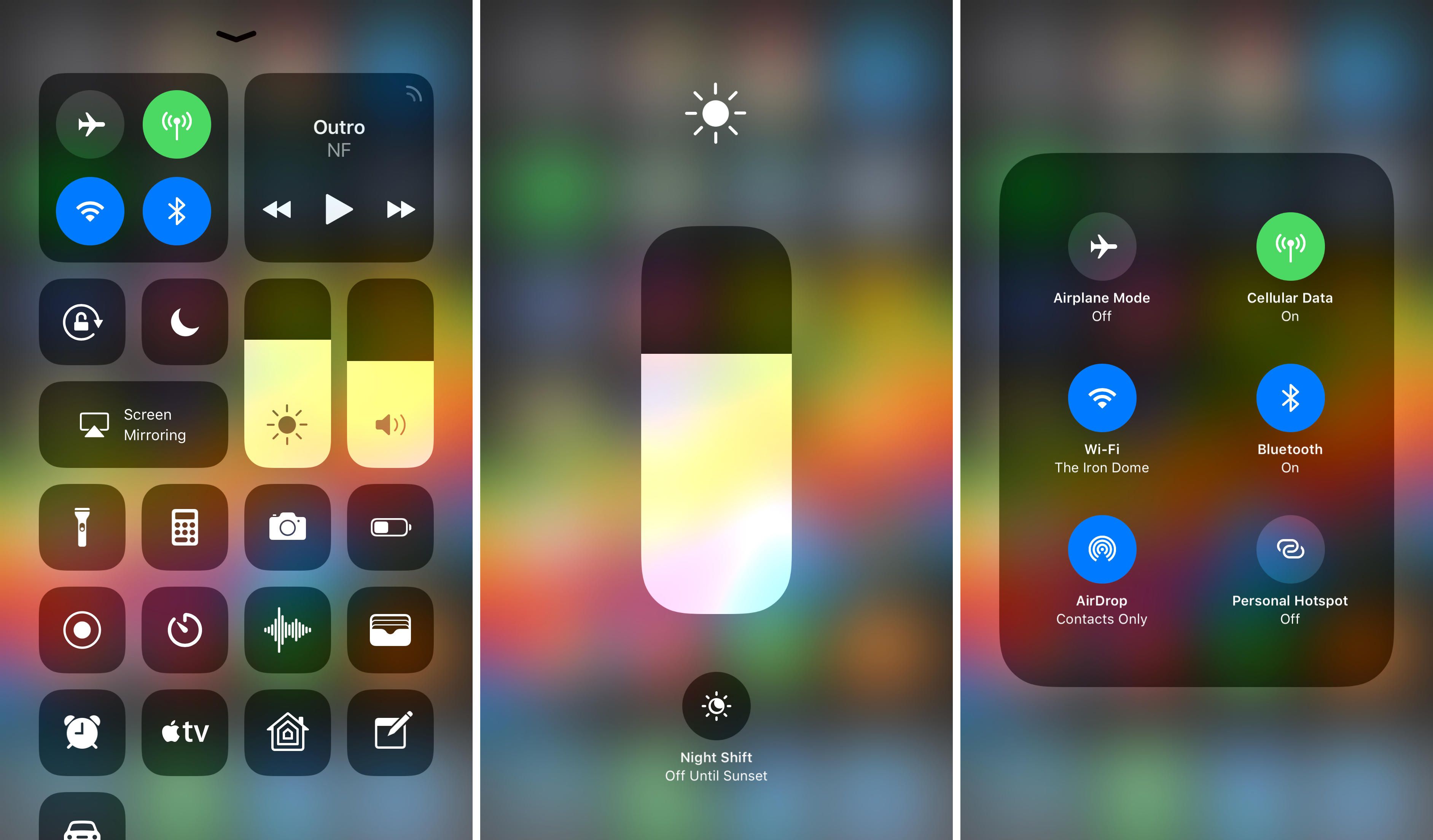 WLAN- und Bluetooth-Tasten trennen jetzt nur noch die Verbindung WLAN- und Bluetooth-Tasten trennen jetzt nur noch die Verbindung In iOS 11 werden diese Funktionen durch Drücken der „Wi-Fi“- oder „Bluetooth“-Taste nicht deaktiviert, sondern lediglich das Gerät vom Zugangspunkt getrennt und die Verbindung mit allen angeschlossenen Geräten unterbrochen. Bluetooth-Geräte, außer Apple Watch und Apple Pencil. Um WLAN und Bluetooth vollständig zu deaktivieren, müssen Sie zu „Einstellungen“ gehen und sie in den entsprechenden Abschnitten deaktivieren. So beheben Sie WLAN-Probleme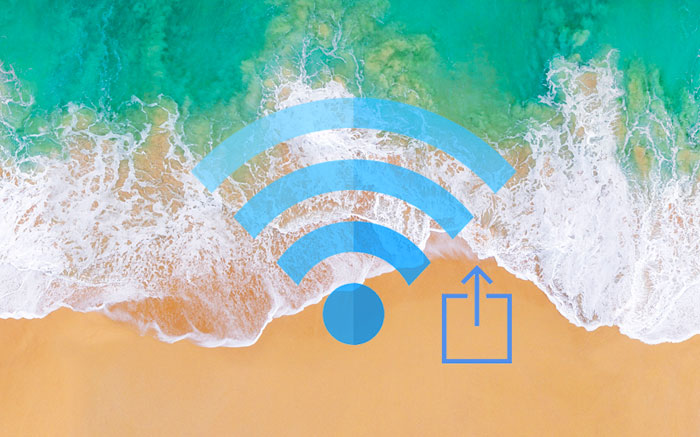 Benutzer von iOS 11 beschweren sich darüber verschiedene Probleme W-lan. Wenn Ihre Verbindungsgeschwindigkeit nach dem Update gesunken ist und Unterbrechungen aufgetreten sind, ist es an der Zeit, etwas dagegen zu unternehmen. Bevor Sie Ihrem Telefon und Obama die Schuld geben, sollten Sie einen Blick auf unseren Router werfen. Versuchen Sie, es aus- und wieder einzuschalten. Dieser Tipp scheint extrem dumm zu sein, aber er löst über 70 % der Probleme mit jedem Gerät, denken Sie einfach darüber nach Wenn Sie nicht auf den von Ihnen verwendeten Router zugreifen können oder sicher sind, dass dies nichts damit zu tun hat, ist es an der Zeit, sich mit den Einstellungen zu befassen. Wenn das Netzwerk nicht funktioniert, können Sie es vergessen Das erste, was Sie tun müssen, ist, das Wi-Fi-Netzwerk zu vergessen, das Ihnen Probleme bereitet. Gehen Sie zu Ihren Einstellungen > WLAN > Wählen Sie Ihre Verbindung aus, indem Sie auf das „i“ im Kreis tippen > und tippen Sie oben auf dem Bildschirm auf „Dieses Netzwerk vergessen“. Wenn dies nicht funktioniert, gehen Sie zu Ihrer Einstellungen-App > Allgemein > Zurücksetzen > Netzwerkeinstellungen zurücksetzen. Dies führt auch dazu, dass Ihr Gerät vergisst WLAN-Passwörter, damit sie sich wohlfühlen. Wenn alles andere fehlschlägt, lesen Sie den Leitfaden von Apple zu WLAN-Problemen. So beheben Sie Touch ID-Probleme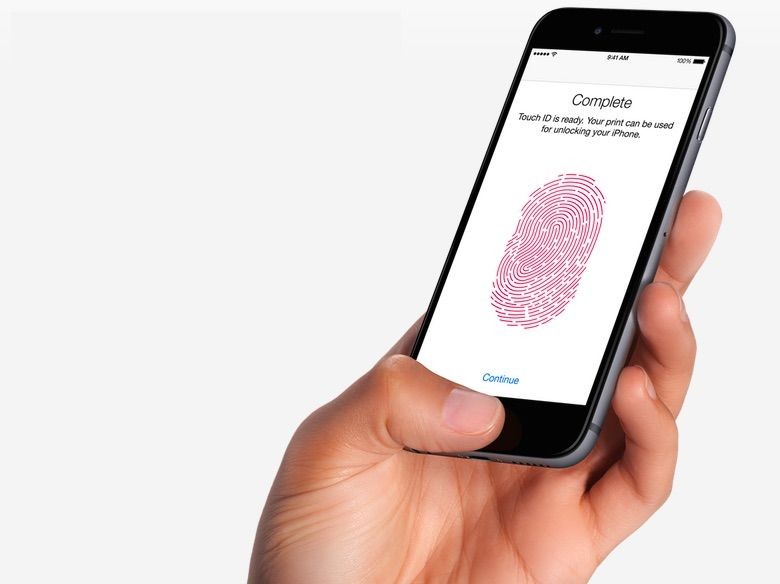 Probleme mit Touch ID sind recht selten, können aber auch unangenehm sein Probleme mit Touch ID sind recht selten, können aber auch unangenehm sein Wenn Touch ID nicht mehr funktioniert, stellen Sie zunächst sicher, dass sich keine Fremdstoffe (Wasser, Öl, Farbe) an Ihren Fingern befinden, und lesen Sie dann weiter. Wenn Sie sicher sind, dass dies kein Problem darstellt, fügen Sie die Fingerabdrücke erneut hinzu. Gehen Sie zu Einstellungen > Touch-ID und Passcode > Geben Sie Ihr Passwort ein. Tippen Sie im nächsten Bildschirm auf jede Fingerabdruckmarkierung und wählen Sie Fingerabdruck entfernen. Wenn dies abgeschlossen ist, klicken Sie auf „Fingerabdruck hinzufügen…“, um Ihre Touch ID neu einzurichten. So beheben Sie SoundproblemeWenn Sie Audioprobleme haben (Verzerrung, Unklarheit, kein Ton usw.), dann haben wir etwas für Sie. Starten Sie zunächst Ihr Gerät neu. Schalten Sie Ihr iPhone oder iPad aus und wieder ein, um zu sehen, ob das Problem behoben ist. Wenn dies nicht hilft, schauen Sie in das Lautsprechergitter und suchen Sie nach Ablagerungen. Wenn Sie etwas bemerken, entfernen Sie es vorsichtig und prüfen Sie, ob sich Ihr Klang verbessert. Wenn dies nicht funktioniert, versuchen Sie, Bluetooth aus- und wieder einzuschalten. Wenn bei einer bestimmten Anwendung ein Problem auftritt, sollten Sie diese herunterladen neuestes Update und sehen Sie, ob das hilft. So verbessern Sie die Leistung von iOS 11Wenn Ihr Telefon nach dem Update verzögert ist und einfriert, sind Sie nicht allein. Andere iOS 11-Benutzer haben mit den gleichen Problemen zu kämpfen. Was können Sie tun, um Verzögerungen und Einfrierungen zu beseitigen:
So beheben Sie Flip-Probleme in iOS 11Wenn Ihr Gerät nach dem Update auf iOS 11 nicht aus der Hochformatausrichtung ausklappen möchte, können Sie Folgendes ausprobieren. Versuchen Sie zunächst, Ihr Gerät zu sperren und zu entsperren. Drücken Sie den Netzschalter und entsperren Sie Ihr Telefon mit Ihrer PIN oder Ihrem Fingerabdruck, um es herauszufinden. In manchen Fällen hilft diese einfache Manipulation Wenn dies nicht hilft, starten Sie Ihr iPhone oder iPad neu. Und wenn das nicht funktioniert, können Sie versuchen, Motion zu deaktivieren. Gehen Sie dazu zu „Einstellungen“ > „Allgemein“ > „Bedienungshilfen“ und „Bewegung ausschalten“. So beheben Sie PC- oder Mac-Verbindungsprobleme unter iOS 11Wenn Sie Ihr Gerät nicht mehr mit einem Mac oder PC mit iTunes verbinden können, haben wir eine Lösung. Stellen Sie sicher, dass Sie die neueste Version von iTunes verwenden. Wählen Sie in iTunes die Registerkarte „iTunes“ in der oberen linken Ecke und klicken Sie auf „Über iTunes“. Aktuelle Version ist 12.7. Wenn Sie mehr verwenden alte Version, laden Sie das neueste Update über die Registerkarte „iTunes“ > „Nach Updates suchen“ herunter. Die entsprechende Datei finden Sie auch unter diesem Link. Wenn Sie verwenden Mac-Computer, denken Sie daran, dass Sie OS X 10.9.5 oder höher ausführen müssen, um iTunes- und iOS 11-Geräte zu unterstützen. Wenn Sie einen Windows-PC und eine Firewall verwenden, lesen Sie diese Anleitung von Apple. Es besteht die Möglichkeit, dass Ihre Firewall Ihre Synchronisierung blockiert. So beheben Sie Probleme mit iOS 11 Mail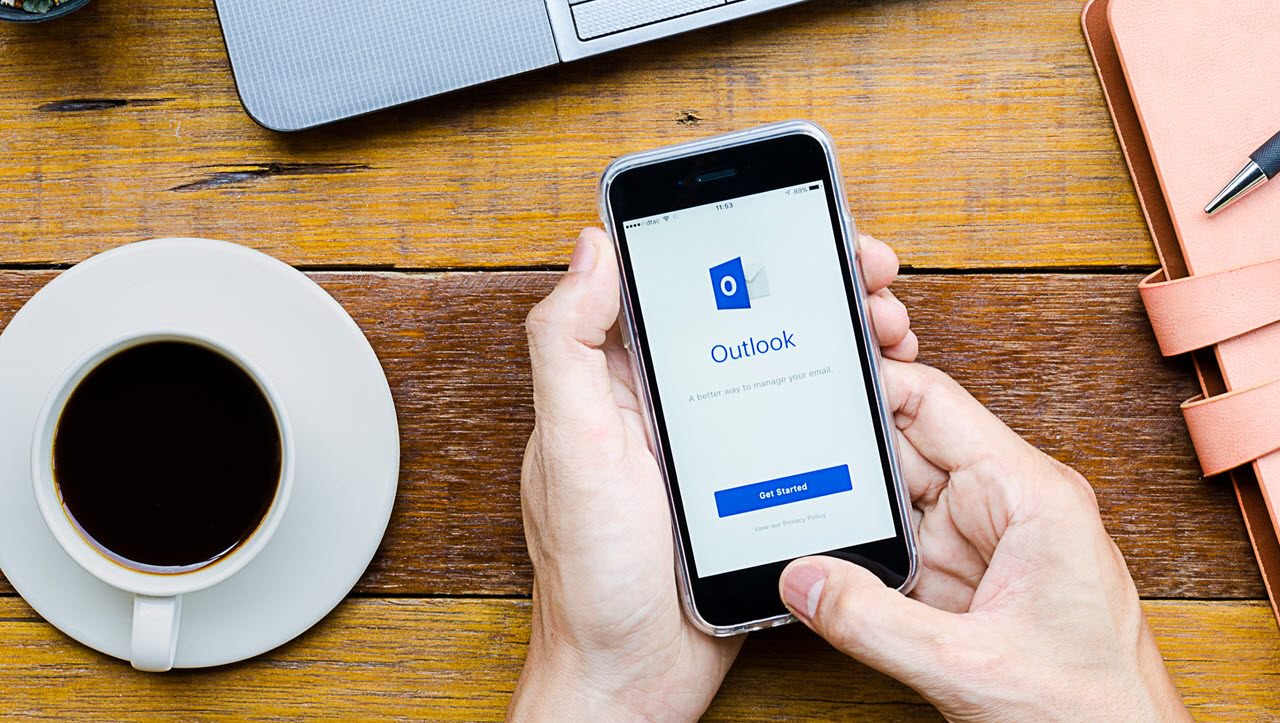 Outlock funktioniert vorübergehend nicht Mail-Client Standard. Outlock funktioniert vorübergehend nicht Mail-Client Standard. Wenn Sie über Outlook.com-, Office 365- und Exchange 2016-Konten verfügen, ist Ihnen der Fehler wahrscheinlich bereits aufgefallen Standardanwendung„Mail“ in iOS 11 – Briefe werden in den Ordner „Senden fehlgeschlagen“ verschoben und das System benachrichtigt, dass der Server die Nachricht abgelehnt hat. Um dieses Problem zu lösen, können Sie herunterladen kostenloser Client Outlook für iOS von App-Store. Outlook für iOS unterstützt verschiedene vollständig Postdienste, einschließlich Outlook.com, Office 365 und Exchange Server 2016. Wenn Sie nichts herunterladen möchten, müssen Sie auf ein Update warten, das diesen Fehler behebt. Microsoft wiederum veröffentlichte eine Krückenlösung. Apple verspricht, diesen Fehler im nächsten Update zu beheben. So lösen Sie ein Problem, wenn es nicht auf dieser Liste steht Wenn Sie in dieser Liste keine Lösung für Ihr iOS 11-Problem finden, finden Sie hier einige Empfehlungen. Foren Wenn Sie versuchen möchten, eine Lösung zu finden, ohne das Haus zu verlassen, besuchen Sie die Apple-Diskussionsforen und bitten Sie um Hilfe. Stellen Sie sicher, dass Sie es an der richtigen Stelle tun. Rollback auf eine frühere Version Wenn Sie nicht finden, wonach Sie suchen, sollten Sie ein Downgrade auf iOS 10.3.3 in Betracht ziehen. Apple-Support Sie können den Apple-Support auch über Ihre kontaktieren Konto auf Twitter. Den Apple-Support finden Sie auch auf der Website des Unternehmens. Wenn nichts funktioniert, ist es Zeit, auf die Werkseinstellungen zurückzusetzen Nachdem Sie alle Ihre Dateien kopiert haben, gehen Sie zu Einstellungen > Allgemein > Zurücksetzen > Alle Inhalte und Einstellungen löschen. Auch hier sollte diese Methode nur als letztes Mittel eingesetzt werden. Hallo zusammen! Jedes Jahr aktualisiert Apple das Betriebssystem für seine mobile Geräte- Das ist gut. Und jedes Jahr gelingt ihr das nicht, ohne Fehler zu machen – das ist schlimm. Und obwohl iOS 11 erst vor kurzem veröffentlicht wurde (und sich zum Zeitpunkt des Schreibens noch in der vorläufigen Beta-Testphase befindet), kann es jeder Benutzer installieren und „anfassen“ – was hat Apple Neues für uns vorbereitet? Zwar können sowohl bei der Installation als auch während des Gebrauchs verschiedene Probleme auftreten iPhone-Update und iPad bis iOS 11. Lassen Sie uns herausfinden, was diese Fehler sind und wie Sie sie beheben können. Lass uns gehen! Achtung – nützliche Informationen!
Geräte, die iOS 11 installieren könnenNicht alle Gadgets unterstützen das Neue Betriebssystem Von Apple ist das Update verfügbar für:
Wenn Ihr Gerät in der Tabelle nicht erwähnt wird, steht Ihnen iOS 11 leider nicht zur Verfügung. Fehler: „Die Suche nach iOS 11-Updates ist fehlgeschlagen“Sie haben die Firmware also noch nicht installiert (Sie haben nur einen Wunsch geäußert) – die Probleme fangen schon ganz am Anfang an. Und das sind sie:
Es stellt sich heraus, dass das iPhone oder iPad nicht gefunden wird neue Firmware(obwohl es existiert!). Wie kann man das beheben?
Sie müssen auch bedenken, dass zum Zeitpunkt der Veröffentlichung der Firmware eine große Anzahl von Menschen versucht, die neue Version herunterzuladen Software. Dem können die Server von Apple nicht standhalten und Fehlfunktionen sind möglich (). In diesem Fall können wir nichts tun, sondern nur abwarten. Fehler beim Herunterladen des UpdatesDas iPhone oder iPad „sah“ also iOS 11 und begann mit dem Download. Doch auch hier könnte uns eine Überraschung in Form eines Update-Download-Fehlers erwarten.
Was sind die Gründe für dieses Verhalten?
Sie möchten nicht darauf warten, dass die Störungen vorübergehen? Sie können Apple jederzeit „täuschen“ und die Firmware von herunterladen Ressourcen Dritter(zum Beispiel w3bsit3-dns.com) und „schlüpfen“ Sie es dann in iTunes. wie es geht. iOS 11 lässt sich nicht installierenEndlich haben wir die neue Version der Software heruntergeladen und alles ist zur Installation bereit. Wir beginnen mit der Installation und... zwei Optionen sind möglich: 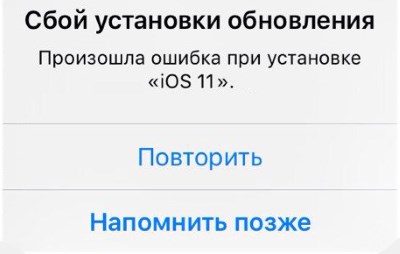 Was kann getan werden?
Nichts hilft? Ist alles eingefroren und die Stange bewegt sich längere Zeit nicht? und über iTunes aktualisieren - das der einzige Weg das Gerät „wiederbeleben“. Update auf iOS 11 über iTunes – Wiederherstellung fehlgeschlagenDieser Fehler ist besonders relevant für diejenigen, die ständig Betaversionen von Software verwenden. Wenn Sie also versuchen, über iTunes auf eine stabile Version der Firmware zurückzusetzen, kann es sein, dass das iPhone oder iPad „am Kabel hängt“ und die Wiederherstellung fehlschlägt.
Was zu tun?
Stellen Sie nach der Installation erneut eine Verbindung zu iTunes her und stellen Sie das Gerät wie gewohnt wieder her. Vielleicht weiter im Moment das ist alles. Da sich iOS 11 derzeit in der Testphase befindet, sollten Sie „Störungen und Bugs“ berücksichtigen iPhone funktioniert oder das iPad macht keinen Sinn – es gibt zu viele davon. Sollten sie jedoch nach der Veröffentlichung der endgültigen Version bestehen bleiben, werde ich diesen Artikel ergänzen. P.S. Schreiben Sie unbedingt in den Kommentaren über die Fehler, auf die Sie gestoßen sind – wir werden versuchen, das Problem gemeinsam herauszufinden! P.S.S. Der geheime Weg, alle Störungen zu beseitigen, besteht darin, die Social-Media-Buttons zu „liken“ und anzuklicken! Der beliebte russische SUV hat eine neue Top-End-Version. Informationen zum neuen Produkt wurden bereits auf der AVTOVAZ-Website hinzugefügt – der Preis beginnt bei 676.000 Rubel. Der Lada 4×4 Bronto, der seit Anfang 2017 produziert wird, gilt als teuerster SUV von AvtoVAZ. Bronto ist eine modernisierte Version der Lynx-Version, die 2009 von Bronto auf den Markt kam. Im Jahr 2012 wurde es von VIS-Avto, einer Tochtergesellschaft von AvtoVAZ, gekauft. Jetzt wird der Lynx unter dem Namen Bronto verkauft. Das Auto unterscheidet sich vom regulären Lada 4×4 durch verlängerte Radkästen, eine um 35 mm erhöhte Bodenfreiheit, eine verstärkte Hinterachse, verstärkte Federn und Stoßdämpfer mit erhöhtem Federweg, selbstsperrende Schraubendifferentiale in der Vorder- und Hinterachse und ABS-Bremsen. Das Basispaket umfasst Klimaanlage, beheizbare Vordersitze, elektrische Außenspiegel, Dachreling oder einen Expeditionskofferraum. Zusätzlich können Sie bestellen verbesserter Schutz Getriebe- und Verteilergetriebegehäuse, abnehmbare Seilwinde, Anhängerkupplung und Zusatzleuchten am Dachreling-Querträger. Die Bronto-Version des SUV erhielt verlängerte Radkästen, eine auf 240 mm erhöhte Bodenfreiheit, verstärkte Vorderfedern und Hinterachse, Stoßdämpfer mit erhöhtem Federweg, selbstsperrende Schrägdifferenziale vorne und hinten, ABS-Bremsen und Offroad-Reifen 235/75 R15. Der Motor ist serienmäßig – 1,7 Liter mit einer Leistung von 83 PS. und 129 Nm Drehmoment. Durch die Verbesserung der Offroad-Eigenschaften haben zwar die dynamischen gelitten – die Höchstgeschwindigkeit beträgt jetzt 137 km/h und nicht wie bisher 142 km/h, und die Beschleunigungszeit von null auf „Hunderte“ hat sich erhöht 17 bis 18 Sekunden. Bronto ist ausschließlich in der dreitürigen Karosserievariante erhältlich. Die Preise für Modifikationen beginnen bei 676 Tausend Rubel. Für 25.000 Rubel ist das Image-Paket mit speziellen Kunststoffstoßstangen, Bogenverbreiterungen, Einstiegsleisten und Nebelscheinwerfern erhältlich. Gegen eine zusätzliche Gebühr wird die Tarnfarbe des Körpers angeboten - 39.000 Rubel. Die Topversion des Modells kostet 740.000 Rubel. Bronto ist wie alle Lada 4x4 mit einem 83 PS starken 1,7-Liter-Aggregat und einem Schaltgetriebe ausgestattet. Höchstgeschwindigkeit beträgt 137 km/h, nicht 142 km/h (wie reguläre Version), und die Beschleunigungszeit auf „Hunderte“ wurde von 17 auf 18 Sekunden erhöht. Das Auto kann nur in einer dreitürigen Karosserie erworben werden. Lada 4×4 feierte Anfang April sein Jubiläum. In nur 40 Produktionsjahren wurden rund 2,5 Millionen Autos produziert, die in 110 Länder verkauft wurden. Es gibt noch keine konkreten Informationen darüber, wie das SUV der nächsten Generation aussehen wird, aber die Arbeit an einem Nachfolger ist bereits im Gange. Zuvor hatte AvtoVAZ Preise für Lada Vesta Kombis bekannt gegeben. Lada Vesta SW mit 1,6-Liter-Motor (106 PS) und Schaltgetriebe in der Comfort-Version kostet ab 639.900 Rubel. Die Preise für die All-Terrain-Modifikation des Kombis Vesta SW Cross beginnen bei 755.900 Rubel. Darüber hinaus ist für 25.000 Rubel das Image-Paket mit speziellen Kunststoffstoßstangen, Bogenverbreiterungen, Einstiegsleisten und Nebelscheinwerfern erhältlich. Gegen eine zusätzliche Gebühr wird die Tarnfarbe des Körpers angeboten - 39.000 Rubel. Die Topversion des Modells kostet 740.000 Rubel. Heute wurde also die offizielle erste Version von iOS 11 veröffentlicht! In diesem Artikel finden Sie alles, was Sie über iOS 11 wissen müssen. Ich habe Links zu Artikeln gesammelt, die Sie vor oder nach dem Update lesen können. Um Ihr iPad/iPhone/iPod Touch auf iOS 11 zu aktualisieren, gehen Sie zu: Einstellungen->Allgemein->Software-Update. Laden Sie dort iOS herunter, akzeptieren Sie alle Bedingungen und das System installiert sich selbst. Vergessen Sie nicht, vor dem Update ein Backup zu erstellen.
Die beliebtesten Fragen und Antworten zu iOS 11 Welche Geräte unterstützen iOS 11 nicht?
Welche Geräte unterstützen iOS 11?
Wie ist die Akkulaufzeit unter iOS 11?! Bei den neuesten Beta-Versionen von iOS 11 sind mir bisher keine Probleme mit dem Akku aufgefallen. Es funktioniert nicht schlechter als in iOS 10. Es ist jedoch keineswegs eine Tatsache, dass es bei Ihnen auch so sein wird. Ich schreibe dies nicht aus Sicherheitsgründen, sondern ausschließlich aufgrund der Erfahrungen der letzten Jahre. Sollte ich mein Gerät auf iOS 11 aktualisieren? Was ist, wenn es schlimmer wird? Welche Probleme könnte es geben? Wenn Sie vor etwas Angst haben, müssen Sie vorerst nicht aktualisieren. Warten Sie auf die ersten Bewertungen derjenigen, die die endgültige Version installiert haben. Liste mögliche Probleme bei der Installation: iOS 11 lädt langsam oder gar nicht herunter. Ja, in den ersten Stunden (und vielleicht auch Tagen) nach der offiziellen Veröffentlichung sind Unterbrechungen im Betrieb der Apple-Server möglich. Warten Sie einfach oder laden Sie es später herunter. Beim Flashen der Firmware über iTunes ist ein Fehler mit der Nummer aufgetreten... Alle Fehler können in einem speziellen Artikel untersucht werden:. Ich empfehle Ihnen jedoch, sicherzustellen, dass Sie iTunes aktualisiert haben, bevor Sie die Firmware aktualisieren. Aus Tradition: Stellen Sie Fragen zum Update. Wenn es ein Problem gibt, helfen wir. Wenn alles gut ist, dann melden Sie sich auch über Ihre Eindrücke ab! :) Viel Spaß beim Update! |
Beliebt:
Neu
- Buchformate
- Anschließen und Einrichten von interaktivem Fernsehen von Rostelecom
- So löschen Sie Ihr Instagram-Konto
- Android-Tablet oder iPad – was soll man wählen?
- So formatieren Sie eine Tabellenfortsetzung in Word richtig
- Was tun, wenn Sie sich offline weiterentwickeln?
- Testen Sie den Prozessor auf Überhitzung
- Was sind die öffentlichen Dienste von Yesia?
- Position der Köpfe auf der Antenne
- So laden Sie einen intelligenten Assistenten für ein Android-Gerät herunter und konfigurieren ihn

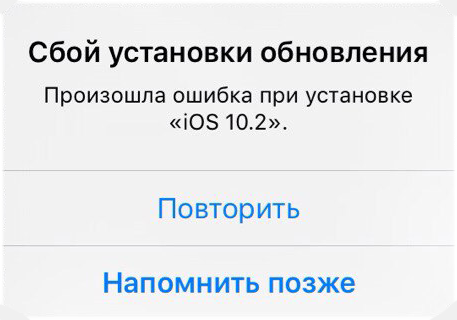
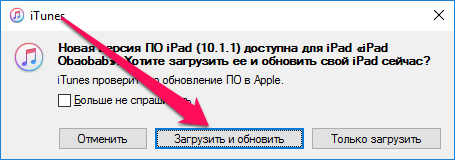 Hinweis: Wenn iTunes nicht festgestellt hat, dass für Ihr Gerät ein Update verfügbar ist, können Sie die Installation starten, indem Sie auf „ Aktualisieren„im Abschnitt“ Rezension».
Hinweis: Wenn iTunes nicht festgestellt hat, dass für Ihr Gerät ein Update verfügbar ist, können Sie die Installation starten, indem Sie auf „ Aktualisieren„im Abschnitt“ Rezension».
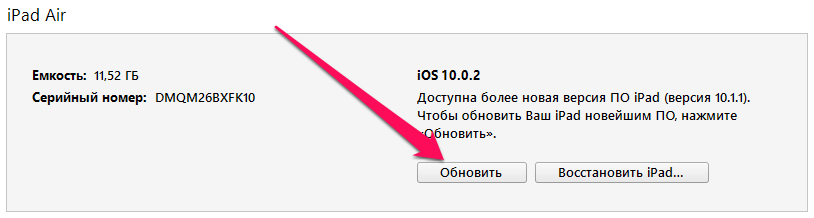 Schritt 5: Warten Sie, bis Ihr Gerät heruntergeladen und aktualisiert wurde. Wichtig! Trennen Sie während der Aktualisierung niemals Ihr iPhone, iPad oder Ihren iPod touch von Ihrem Computer.
Schritt 5: Warten Sie, bis Ihr Gerät heruntergeladen und aktualisiert wurde. Wichtig! Trennen Sie während der Aktualisierung niemals Ihr iPhone, iPad oder Ihren iPod touch von Ihrem Computer.